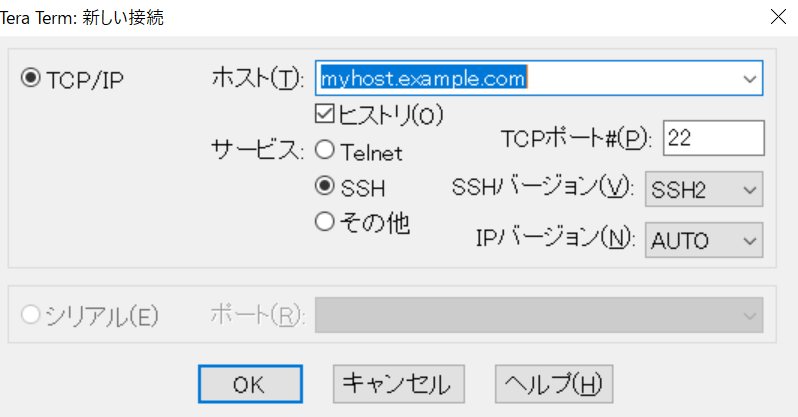Tera Termとは
Tera Term (テラターム)とは、ネットワーク機器やサーバなどにログインするためのターミナルソフトウェアです。
Tera Termは以下の方法で接続して、ログインします。
- SSHプロトコルによる接続
- Telnetプロトコルによる接続
- シリアル通信による接続
それぞれの通信方法の概要は以下の通りです。
(1) SSHプロトコルによる接続
ネットワーク経由で遠隔操作するためのプロトコルであるSSHを用いて操作できます。
SSHのデフォルトの通信ポートは22/tcpです。
通信内容が暗号化されているため、ネットワーク経由で操作する場合に一般的に使用されます。
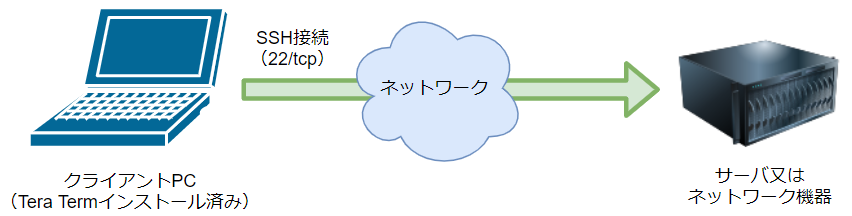
(2) Telnetプロトコルによる接続
ネットワーク経由で遠隔操作するためのプロトコルであるTelnetを用いて操作できます。
SSHのデフォルトの通信ポートは22/tcpです。
通信が暗号化されていないため、重要なデータをやり取りする場合は注意が必要です。
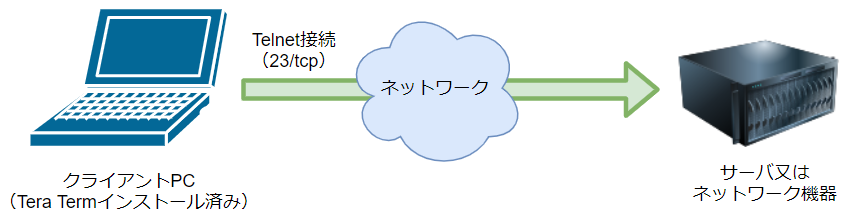
(3) シリアル通信による接続
「クライアントPC」と「サーバ又はネットワーク機器」をシリアルケーブルで
物理的に接続して、操作します。
ネットワーク機器などは最初にIPアドレスが割り振られていないため、
初期設定の際にシリアル通信をします。
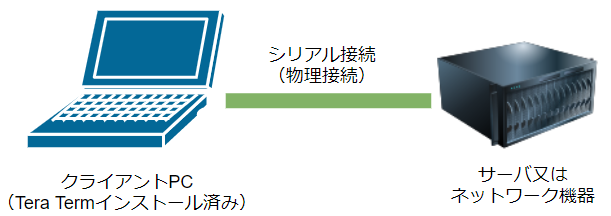
また、Tera Termとほとんど同じ機能があるPuTTYというソフトウェアがあります。
Tera Termの便利機能
Tera Termにはログインして遠隔操作する以外に様々な便利機能があります。
私がよく使用する機能は以下の通りです。
- SCP (Secure CoPy) を用いたファイル転送
- マクロを用いた操作の自動化
- ログ保存機能による操作ログ(コマンド実行ログ)の保存
- ポートフォワーディングによる通信の転送
Tera Termのインストール及び起動手順
(1) ブラウザを起動して、「ダウンロードファイル一覧 – Tera Term – OSDN」にアクセスします。
(2) 「ダウンロード」タブをクリックします。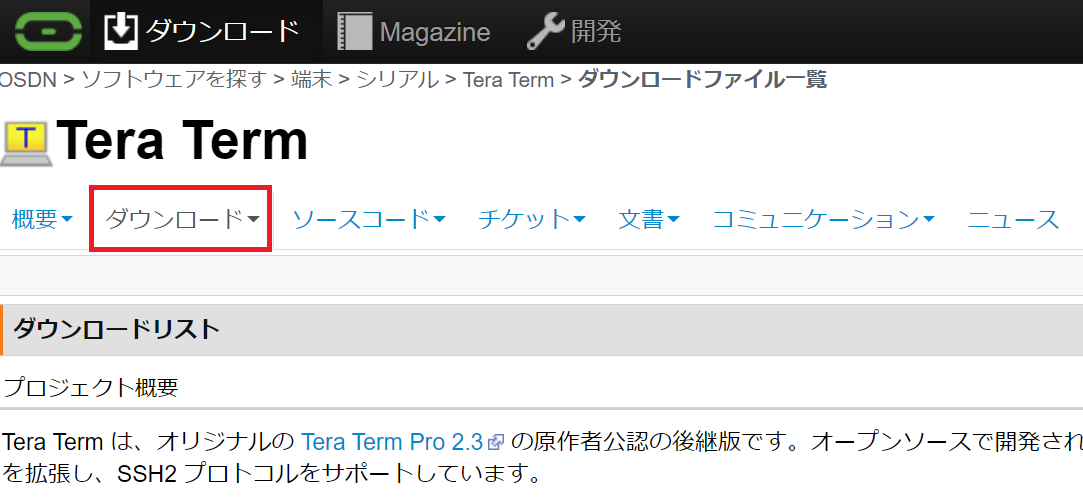
(3) ダウンロードするバージョンのインストーラ(teraterm-x.xxx.exe)をクリックします。今回は2021年10月時点の最新バージョン(4.106)の「teraterm-4.106.exe」をクリックします。
(4) ダウンロードしたファイルがウイルスかどうか確認するために、以下のVirusTotalのサイトにアクセスします。
https://www.virustotal.com/gui/
その後、「FILE」をクリック後、「Choose file」をクリックして、ウイルスかどうか確認するファイルを選択します。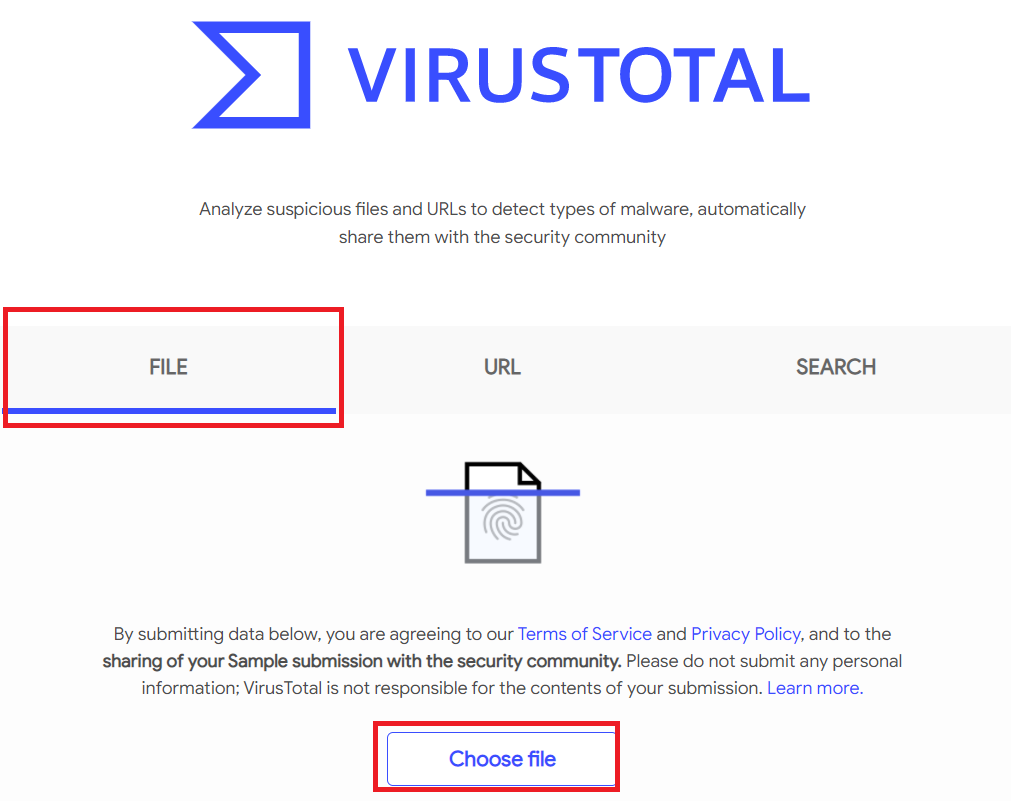
(5) 左上にウイルスと判断した会社数が表示されます。下部にそれぞれの会社ごとの判定結果が表示されます。
以下の画面の例では、「SecureAge APEX社」からのみ悪いファイルとの判定がされて、67社中1社危険との表示になっています。1社のみのため、今回は誤検知と判断してインストールします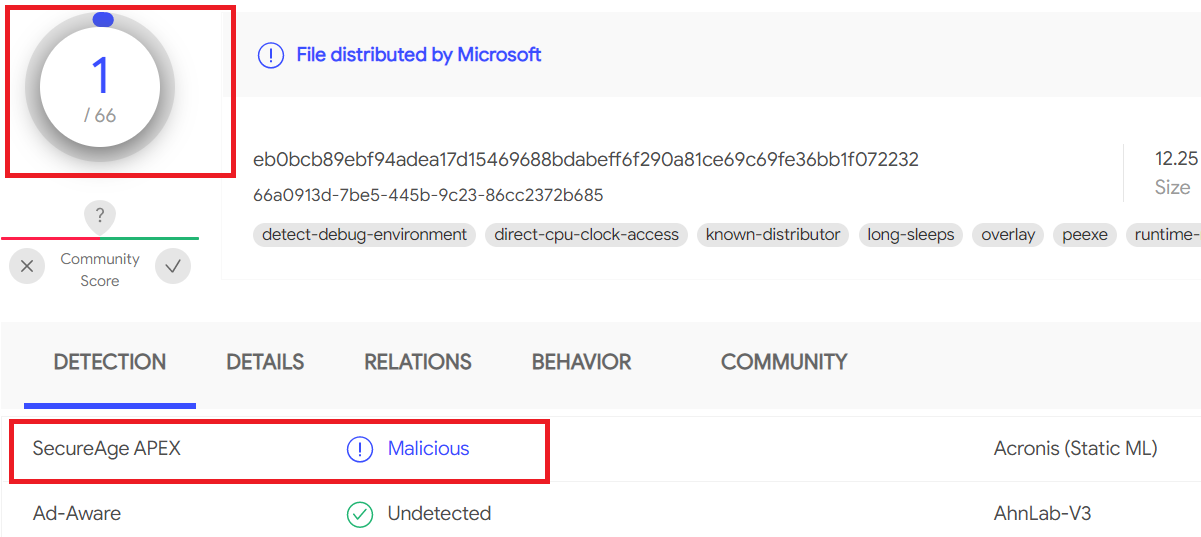
(6) ダウンロードしたTera Termのインストーラ(teraterm-x.xxx.exe)を実行します。
(7) インストールする際の言語を選択して、「OK」をクリックします。今回は「日本語」を選択します。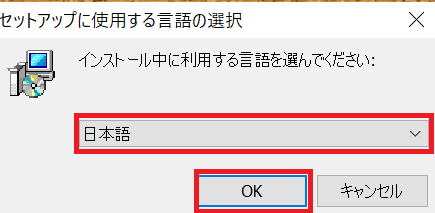
(8) 使用許諾契約の内容を確認して、「同意する」にチェックを付けます。その後、「次へ」をクリックします。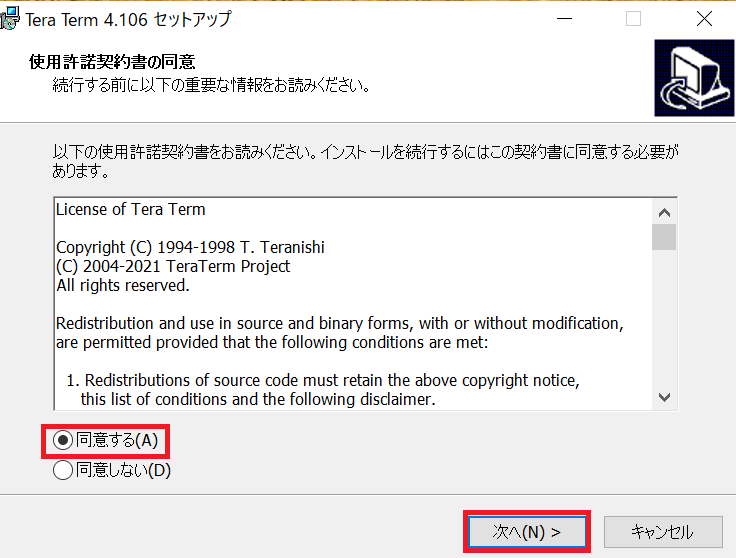
(9) インストールディレクトリを選択して、「次へ」をクリックします。今回はデフォルトのままにします。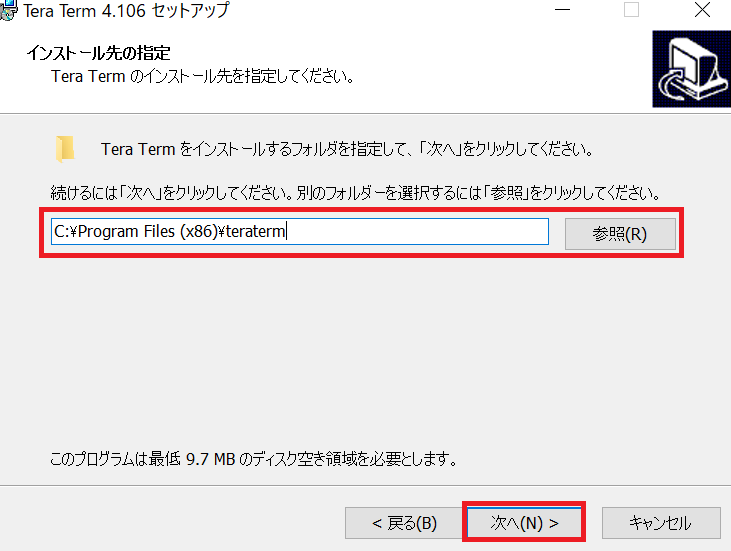
(10) インストールするコンポーネントを選択して、「次へ」をクリックします。 今回はデフォルトのままにします。 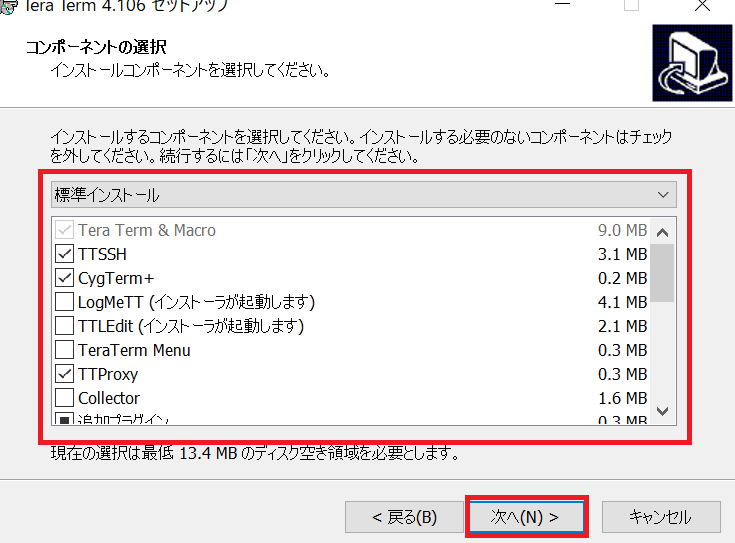
(11) 使用する言語を選択して、「次へ」をクリックします。今回は「日本語」を選択します。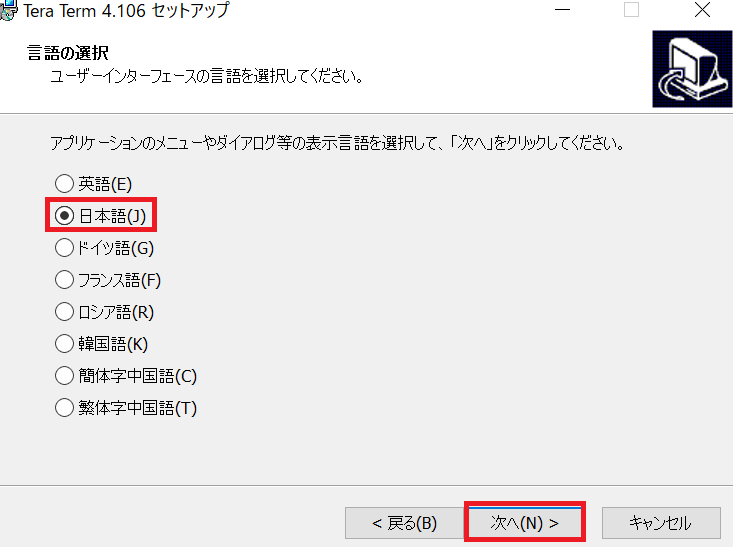
(12) プログラムグループはデフォルトのまま、「次へ」をクリックします。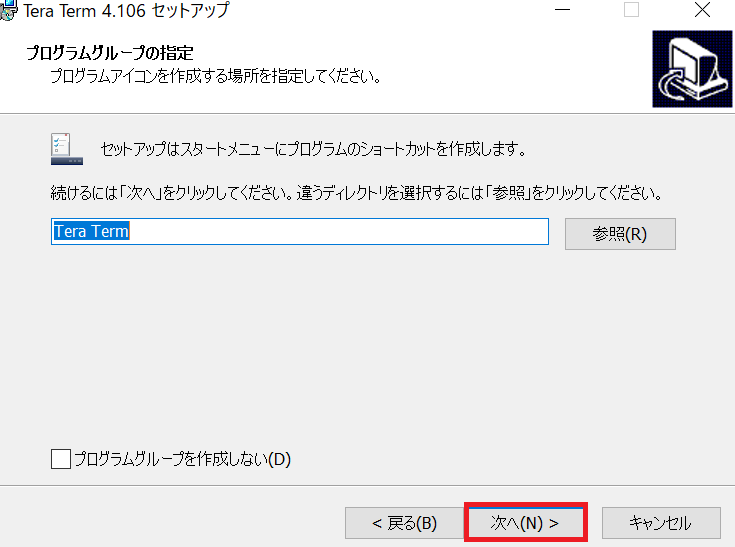
(13) 追加タスクを選択して、「次へ」をクリックします。今回はデフォルトのままにします。 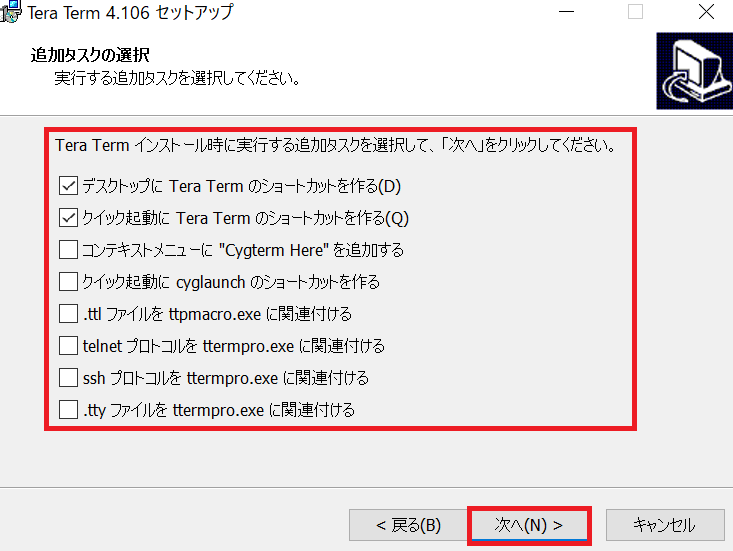
(14) 「インストール」をクリックします。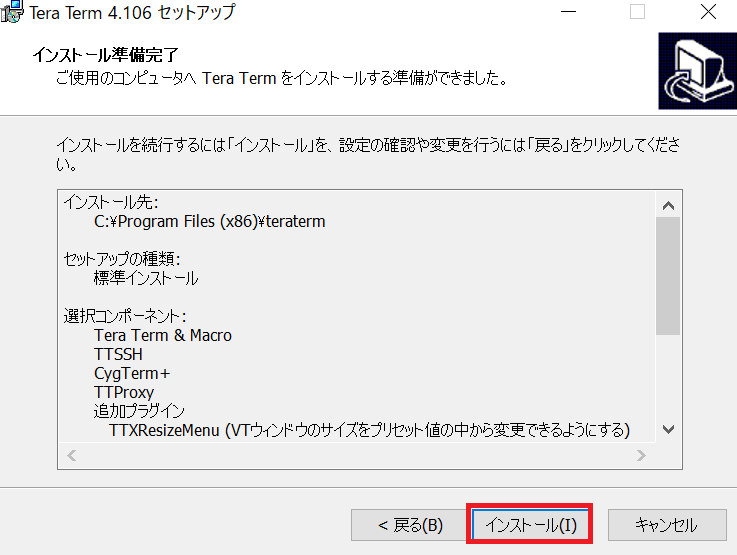
(15) 「完了」をクリックします。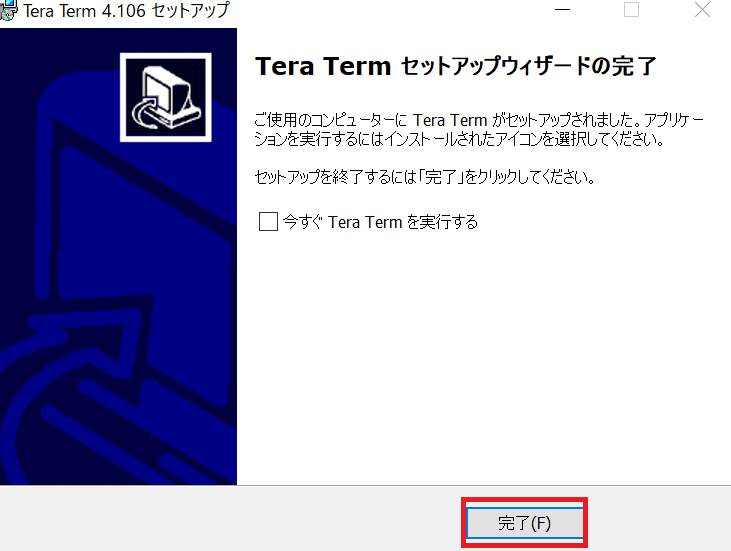
(16) スタートメニューのプログラムから「Tera Term」を実行します。以下の接続情報を入力して、「OK」をクリックします。
| 設定項目 | 概要 |
|---|---|
| 接続方法 | SSHやTelnetで接続する場合は、「TCP/IP」を選択します。 シリアル通信で接続する場合は、「シリアル」を選択します。 |
| ホスト | 【TCP/IP選択時の設定】 TelnetとSSHで接続する機器のIPアドレス又はFQDN |
| サービス | 【TCP/IP選択時の設定】 TelnetとSSHのどちらのプロトコルを用いて、接続するか選択します。 |
| TCPポート | 【TCP/IP選択時の設定】 TelnetやSSHで接続する際の通信ポート番号を指定します。 |
| ポート | 【シリアル時の設定】 シリアル接続しているポートを指定します。 ※シリアル接続する際は、以下の設定などを別画面にて設定する必要があります。 ・スピード ・データ ・パリティ ・ストップビット ・フロー制御 |